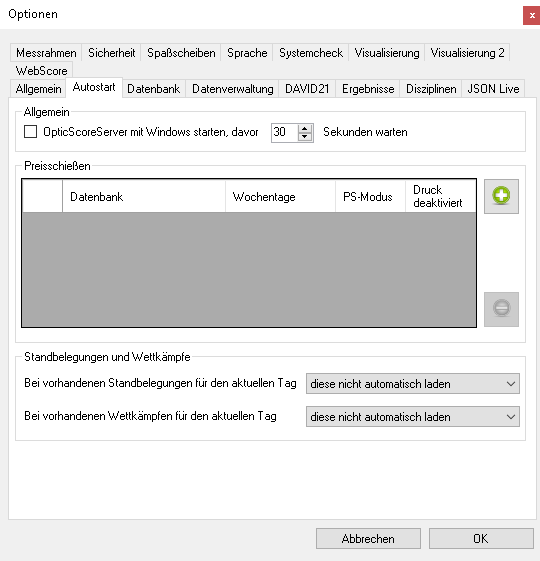
Das erste Einstellungsfeld legt fest ob die Serversoftware mit Starten von Windows automatisch geöffnet werden soll, hierbei kann noch eine Wartezeit eingestellt werden nachdem die Software gestartet wird.
Über das Feld Preisschießen können Sie festlegen, welches Preisschießen mit dem Start der Software automatisch gestartet werden soll.
Um ein Preisschießen hinzuzufügen wählen Sie das grüne Plus-Symbol. ![]()
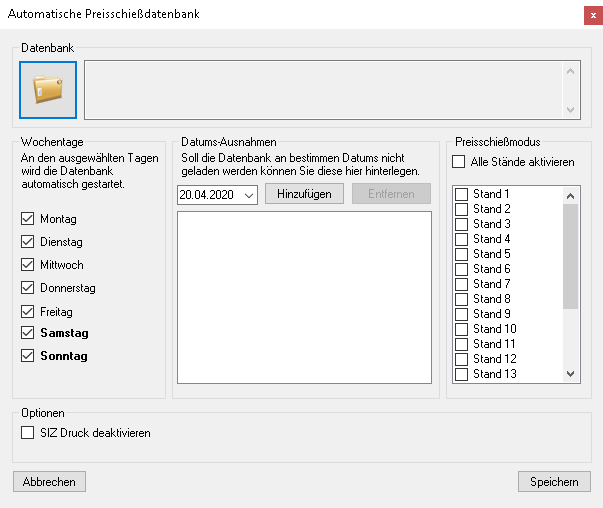
In dem nachfolgenden Dialog können Sie nun über das Ordner-Symbol das vorbereitete Preisschießen auswählen.
Anschließend kann über das Feld Wochentage auf der linken Seite festgelegt werden an welchen Wochentagen diese Preisschießdatenbank automatisch starten soll. Hierzu können einfach die Haken bei den benötigten Wochentagen gesetzt werden.
Sie können auch Datums-Ausnahmen setzen indem Sie im mittleren Feld ein Datum wählen und Hinzufügen drücken. Eine Ausnahme kann anschließend auch wieder durch markieren und anwählen des Feldes Entfernen gelöscht werden.
Unter Preisschießmodus auf der rechten Seite kann durch Setzen des Hakens bei Alle Stände aktivieren der Preisschießmodus automatisch auf allen Ständen oder durch Auswahl einzelner Stände auf diesen gestartet werden.
Im unteren Teil des Fensters kann unter Optionen durch Setzen des Hakens bei SIZ Druck deaktivieren der Druck komplett auf den angegebenen Ständen deaktiviert werden.
Anschließend können die gewählten Einstellungen über Speichern festgelegt werden.
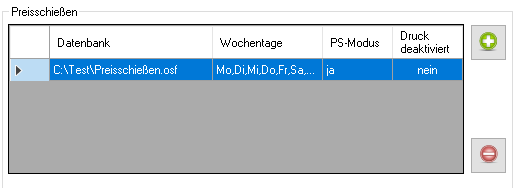
Sollten Sie die vorher gelegten Einstellungen nochmals ändern wollen, können Sie diese durch Doppelklick auf das Datenbankfeld erneut öffnen.
Um eine Preisschießdatenbank aus dem Autostart zu löschen, drücken Sie auf das Rote Minus Symbol. ![]()
Unter dem Feld Standbelegung und Wettkämpfe können Sie festlegen ob bei vorhanden Standbelegungen oder Wettkämpfen diese automatisch geöffnet werden sollen.